 Page de garde > La programmation > Boostez vos animations Web : optimisez requestAnimationFrame comme un pro
Page de garde > La programmation > Boostez vos animations Web : optimisez requestAnimationFrame comme un pro
Boostez vos animations Web : optimisez requestAnimationFrame comme un pro
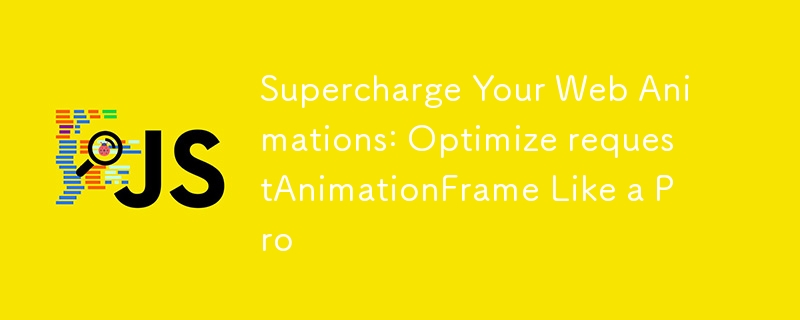
Des animations fluides et performantes sont essentielles dans les applications Web modernes. Cependant, une mauvaise gestion peut surcharger le thread principal du navigateur, entraînant de mauvaises performances et des animations saccadées. requestAnimationFrame (rAF) est une API de navigateur conçue pour synchroniser les animations avec le taux de rafraîchissement de l'écran, garantissant ainsi un mouvement plus fluide par rapport aux alternatives telles que setTimeout. Mais l'utilisation efficace de rAF nécessite une planification minutieuse, en particulier lors de la gestion de plusieurs animations.
Dans cet article, nous explorerons comment optimiser requestAnimationFrame en centralisant la gestion des animations, en introduisant le contrôle FPS et en gardant le thread principal du navigateur réactif.
Comprendre les FPS et pourquoi c'est important
Les images par seconde (FPS) sont cruciales lorsqu'il s'agit de performances d'animation. La plupart des écrans s'actualisent à 60 FPS, ce qui signifie que requestAnimationFrame est appelé 60 fois par seconde. Pour conserver des animations fluides, le navigateur doit terminer son travail en 16,67 millisecondes environ par image.
Si trop de tâches sont exécutées au cours d'une seule image, le navigateur peut manquer son temps d'image cible, provoquant des bégaiements ou des pertes d'images. Réduire le FPS pour certaines animations peut aider à réduire la charge sur le thread principal, offrant ainsi un équilibre entre performances et fluidité.
Gestionnaire d'animation centralisé avec contrôle FPS pour de meilleures performances
Pour gérer les animations plus efficacement, nous pouvons centraliser leur gestion avec une boucle partagée plutôt que d'avoir plusieurs appels requestAnimationFrame dispersés dans le code. Une approche centralisée minimise les appels redondants et facilite l'ajout d'un contrôle FPS.
La classe AnimationManager suivante nous permet d'enregistrer et de désenregistrer des tâches d'animation tout en contrôlant le FPS cible. Par défaut, nous visons 60 FPS, mais cela peut être ajusté en fonction des besoins de performances.
class AnimationManager {
private tasks: Set = new Set();
private fps: number = 60; // Target FPS
private lastFrameTime: number = performance.now();
private animationId: number | null = null; // Store the animation frame ID
private run = (currentTime: number) => {
const deltaTime = currentTime - this.lastFrameTime;
// Ensure the tasks only run if enough time has passed to meet the target FPS
if (deltaTime > 1000 / this.fps) {
this.tasks.forEach((task) => task(currentTime));
this.lastFrameTime = currentTime;
}
this.animationId = requestAnimationFrame(this.run);
};
public registerTask(task: FrameRequestCallback) {
this.tasks.add(task);
if (this.tasks.size === 1) {
this.animationId = requestAnimationFrame(this.run); // Start the loop if this is the first task
}
}
public unregisterTask(task: FrameRequestCallback) {
this.tasks.delete(task);
if (this.tasks.size === 0 && this.animationId !== null) {
cancelAnimationFrame(this.animationId); // Stop the loop if no tasks remain
this.animationId = null; // Reset the ID
}
}
}
export const animationManager = new AnimationManager();
Dans cette configuration, nous calculons le deltaTime entre les images pour déterminer si suffisamment de temps s'est écoulé pour la prochaine mise à jour en fonction du FPS cible. Cela nous permet de limiter la fréquence des mises à jour pour garantir que le thread principal du navigateur ne soit pas surchargé.
Exemple pratique : animer plusieurs éléments avec différentes propriétés
Créons un exemple dans lequel nous animons trois boîtes, chacune avec une animation différente : l'une est mise à l'échelle, une autre change de couleur et la troisième pivote.
Voici le code HTML :
Voici le CSS :
.animated-box {
width: 100px;
height: 100px;
background-color: #3498db;
transition: transform 0.1s ease;
}
Maintenant, nous allons ajouter JavaScript pour animer chaque boîte avec une propriété différente. L'un va évoluer, un autre va changer de couleur et le troisième va pivoter.
Étape 1 : Ajout d'une interpolation linéaire (lerp)
L'interpolation linéaire (lerp) est une technique courante utilisée dans les animations pour effectuer une transition en douceur entre deux valeurs. Il permet de créer une progression progressive et fluide, ce qui le rend idéal pour mettre à l'échelle, déplacer ou modifier des propriétés au fil du temps. La fonction prend trois paramètres : une valeur de départ, une valeur de fin et un temps normalisé (t), qui détermine la distance parcourue par la transition.
function lerp(start: number, end: number, t: number): number {
return start (end - start) * t;
}
Étape 2 : mise à l'échelle de l'animation
On commence par créer une fonction pour animer la mise à l'échelle de la première case :
function animateScale(
scaleBox: HTMLDivElement,
startScale: number,
endScale: number,
speed: number
) {
let scaleT = 0;
function scale() {
scaleT = speed;
if (scaleT > 1) scaleT = 1;
const currentScale = lerp(startScale, endScale, scaleT);
scaleBox.style.transform = `scale(${currentScale})`;
if (scaleT === 1) {
animationManager.unregisterTask(scale);
}
}
animationManager.registerTask(scale);
}
Étape 3 : Animation couleur
Ensuite, nous animons le changement de couleur de la deuxième case :
function animateColor(
colorBox: HTMLDivElement,
startColor: number,
endColor: number,
speed: number
) {
let colorT = 0;
function color() {
colorT = speed;
if (colorT > 1) colorT = 1;
const currentColor = Math.floor(lerp(startColor, endColor, colorT));
colorBox.style.backgroundColor = `rgb(${currentColor}, 100, 100)`;
if (colorT === 1) {
animationManager.unregisterTask(color);
}
}
animationManager.registerTask(color);
}
Étape 4 : Animation de rotation
Enfin, nous créons la fonction pour faire pivoter la troisième case :
function animateRotation(
rotateBox: HTMLDivElement,
startRotation: number,
endRotation: number,
speed: number
) {
let rotationT = 0;
function rotate() {
rotationT = speed; // Increment progress
if (rotationT > 1) rotationT = 1;
const currentRotation = lerp(startRotation, endRotation, rotationT);
rotateBox.style.transform = `rotate(${currentRotation}deg)`;
// Unregister task once the animation completes
if (rotationT === 1) {
animationManager.unregisterTask(rotate);
}
}
animationManager.registerTask(rotate);
}
Étape 5 : Démarrage des animations
Enfin, nous pouvons démarrer les animations pour les trois cases :
// Selecting the elements
const scaleBox = document.querySelector("#animate-box-1") as HTMLDivElement;
const colorBox = document.querySelector("#animate-box-2") as HTMLDivElement;
const rotateBox = document.querySelector("#animate-box-3") as HTMLDivElement;
// Starting the animations
animateScale(scaleBox, 1, 1.5, 0.02); // Scaling animation
animateColor(colorBox, 0, 255, 0.01); // Color change animation
animateRotation(rotateBox, 360, 1, 0.005); // Rotation animation
Remarque sur le fil principal
Lors de l'utilisation de requestAnimationFrame, il est essentiel de garder à l'esprit que les animations s'exécutent sur le thread principal du navigateur. Surcharger le thread principal avec trop de tâches peut faire manquer des images d'animation au navigateur, ce qui entraîne un bégaiement. C'est pourquoi l'optimisation de vos animations avec des outils tels qu'un gestionnaire d'animation centralisé et un contrôle FPS peut vous aider à maintenir la fluidité, même avec plusieurs animations.
Conclusion
La gestion efficace des animations en JavaScript nécessite plus que la simple utilisation de requestAnimationFrame. En centralisant les animations et en contrôlant les FPS, vous pouvez garantir des animations plus fluides et plus performantes tout en gardant le fil principal réactif. Dans cet exemple, nous avons montré comment gérer plusieurs animations avec un seul AnimationManager, démontrant comment optimiser à la fois les performances et la convivialité. Bien que nous nous soyons concentrés sur le maintien d'un FPS cohérent par souci de simplicité, cette approche peut être étendue pour gérer différentes valeurs de FPS pour diverses animations, même si cela dépassait le cadre de cet article.
Référentiel Github : https://github.com/JBassx/rAF-optimization
StackBlitz : https://stackblitz.com/~/github.com/JBassx/rAF-optimization
LinkedIn : https://www.linkedin.com/in/josephciullo/
-
 Async void vs tâche asynchrone dans ASP.NET: Pourquoi la méthode asynchrone void lance-t-elle parfois des exceptions?Comprendre la distinction entre la tâche asynchrone void et asynchrone dans asp.net dans les applications ASP.net, le programme asynchronique ...La programmation Publié le 2025-07-04
Async void vs tâche asynchrone dans ASP.NET: Pourquoi la méthode asynchrone void lance-t-elle parfois des exceptions?Comprendre la distinction entre la tâche asynchrone void et asynchrone dans asp.net dans les applications ASP.net, le programme asynchronique ...La programmation Publié le 2025-07-04 -
 Pourquoi est-ce que je reçois une erreur \ "class \ 'ziparchive \' non trouvée \" après avoir installé archive_zip sur mon serveur Linux?classe 'ziparchive' introuvable erreur lors de l'installation d'archive_zip sur le serveur Linux symptôme: Lorsque vous tent...La programmation Publié le 2025-07-04
Pourquoi est-ce que je reçois une erreur \ "class \ 'ziparchive \' non trouvée \" après avoir installé archive_zip sur mon serveur Linux?classe 'ziparchive' introuvable erreur lors de l'installation d'archive_zip sur le serveur Linux symptôme: Lorsque vous tent...La programmation Publié le 2025-07-04 -
 Comment gérer la saisie des utilisateurs dans le mode exclusif complet de Java?Gestion de la saisie de l'utilisateur en mode exclusif en plein écran en java introduction Lors de l'exécution d'une application...La programmation Publié le 2025-07-04
Comment gérer la saisie des utilisateurs dans le mode exclusif complet de Java?Gestion de la saisie de l'utilisateur en mode exclusif en plein écran en java introduction Lors de l'exécution d'une application...La programmation Publié le 2025-07-04 -
 Pourquoi est-ce que je reçois MySQL Error # 1089: clé de préfixe incorrect?MySql Error # 1089: Key de préfixe incorrect Les utilisateurs de MySQL peuvent rencontrer du code d'erreur # 1089, indiquant une utilisati...La programmation Publié le 2025-07-04
Pourquoi est-ce que je reçois MySQL Error # 1089: clé de préfixe incorrect?MySql Error # 1089: Key de préfixe incorrect Les utilisateurs de MySQL peuvent rencontrer du code d'erreur # 1089, indiquant une utilisati...La programmation Publié le 2025-07-04 -
 Python Metaclass Principe de travail et création et personnalisation de classeQue sont les métaclasses dans python? Les métaclasses sont responsables de la création d'objets de classe dans python. Tout comme les classe...La programmation Publié le 2025-07-04
Python Metaclass Principe de travail et création et personnalisation de classeQue sont les métaclasses dans python? Les métaclasses sont responsables de la création d'objets de classe dans python. Tout comme les classe...La programmation Publié le 2025-07-04 -
 Comment transmettre des pointeurs exclusifs en fonction ou paramètres du constructeur en C ++?Gérer les pointeurs uniques en tant que paramètres dans les constructeurs et les fonctions des pointeurs uniques ( UNIQUE_PTR ) Remollissez le p...La programmation Publié le 2025-07-03
Comment transmettre des pointeurs exclusifs en fonction ou paramètres du constructeur en C ++?Gérer les pointeurs uniques en tant que paramètres dans les constructeurs et les fonctions des pointeurs uniques ( UNIQUE_PTR ) Remollissez le p...La programmation Publié le 2025-07-03 -
 Comment résoudre les écarts de chemin du module dans GO Mod en utilisant la directive Remplacer?surmonter la divergence du chemin du module dans go mod Lors de l'utilisation de Go Mod, il est possible de rencontrer un conflit où un pa...La programmation Publié le 2025-07-03
Comment résoudre les écarts de chemin du module dans GO Mod en utilisant la directive Remplacer?surmonter la divergence du chemin du module dans go mod Lors de l'utilisation de Go Mod, il est possible de rencontrer un conflit où un pa...La programmation Publié le 2025-07-03 -
 Conseils pour trouver la position d'élément dans Java ArrayRécupération de la position de l'élément dans les tableaux java dans la classe des tableaux de Java, il n'y a pas de méthode directe &...La programmation Publié le 2025-07-03
Conseils pour trouver la position d'élément dans Java ArrayRécupération de la position de l'élément dans les tableaux java dans la classe des tableaux de Java, il n'y a pas de méthode directe &...La programmation Publié le 2025-07-03 -
 Pourquoi les jointures à gauche ressemblent-elles à des intra-connexions lors du filtrage dans la clause où dans la table droite?gauche join conundrum: heures de sorcellerie quand elle se transforme en jointure intérieure dans le domaine d'un assistant de base de donné...La programmation Publié le 2025-07-03
Pourquoi les jointures à gauche ressemblent-elles à des intra-connexions lors du filtrage dans la clause où dans la table droite?gauche join conundrum: heures de sorcellerie quand elle se transforme en jointure intérieure dans le domaine d'un assistant de base de donné...La programmation Publié le 2025-07-03 -
 Y a-t-il une différence de performance entre l'utilisation d'une boucle for-out et un itérateur pour la traversée de collecte en Java?pour chaque boucle vs iterator: efficacité dans la collection Traversal introduction Lorsque vous traversez une collection dans Java, le c...La programmation Publié le 2025-07-03
Y a-t-il une différence de performance entre l'utilisation d'une boucle for-out et un itérateur pour la traversée de collecte en Java?pour chaque boucle vs iterator: efficacité dans la collection Traversal introduction Lorsque vous traversez une collection dans Java, le c...La programmation Publié le 2025-07-03 -
 Raisons de CodeIgniter à se connecter à la base de données MySQL après le passage à MySQLIImpossible de se connecter à la base de données MySQL: dépannage du message d'erreur Lorsque vous tentez de passer du pilote MySQL vers le...La programmation Publié le 2025-07-03
Raisons de CodeIgniter à se connecter à la base de données MySQL après le passage à MySQLIImpossible de se connecter à la base de données MySQL: dépannage du message d'erreur Lorsque vous tentez de passer du pilote MySQL vers le...La programmation Publié le 2025-07-03 -
 JS et basesGuide d'un débutant sur les principes fondamentaux de javascript et de programmation javascript (js) est un langage de programmation puiss...La programmation Publié le 2025-07-03
JS et basesGuide d'un débutant sur les principes fondamentaux de javascript et de programmation javascript (js) est un langage de programmation puiss...La programmation Publié le 2025-07-03 -
 Ubuntu 12.04 Guide de correction d'erreur de connexion locale MySQLLa programmation Publié le 2025-07-03
Ubuntu 12.04 Guide de correction d'erreur de connexion locale MySQLLa programmation Publié le 2025-07-03 -
 Comment réparer « Erreur générale : le serveur MySQL 2006 a disparu » lors de l'insertion de données ?Comment résoudre « Erreur générale : le serveur MySQL 2006 a disparu » lors de l'insertion d'enregistrementsIntroduction :L'insertion de d...La programmation Publié le 2025-07-03
Comment réparer « Erreur générale : le serveur MySQL 2006 a disparu » lors de l'insertion de données ?Comment résoudre « Erreur générale : le serveur MySQL 2006 a disparu » lors de l'insertion d'enregistrementsIntroduction :L'insertion de d...La programmation Publié le 2025-07-03 -
 Dois-je supprimer explicitement les allocations de tas en C ++ avant la sortie du programme?Délétion explicite en C malgré la sortie du programme Lorsque vous travaillez avec l'allocation de mémoire dynamique en C, les développeur...La programmation Publié le 2025-07-03
Dois-je supprimer explicitement les allocations de tas en C ++ avant la sortie du programme?Délétion explicite en C malgré la sortie du programme Lorsque vous travaillez avec l'allocation de mémoire dynamique en C, les développeur...La programmation Publié le 2025-07-03
Étudier le chinois
- 1 Comment dit-on « marcher » en chinois ? 走路 Prononciation chinoise, 走路 Apprentissage du chinois
- 2 Comment dit-on « prendre l’avion » en chinois ? 坐飞机 Prononciation chinoise, 坐飞机 Apprentissage du chinois
- 3 Comment dit-on « prendre un train » en chinois ? 坐火车 Prononciation chinoise, 坐火车 Apprentissage du chinois
- 4 Comment dit-on « prendre un bus » en chinois ? 坐车 Prononciation chinoise, 坐车 Apprentissage du chinois
- 5 Comment dire conduire en chinois? 开车 Prononciation chinoise, 开车 Apprentissage du chinois
- 6 Comment dit-on nager en chinois ? 游泳 Prononciation chinoise, 游泳 Apprentissage du chinois
- 7 Comment dit-on faire du vélo en chinois ? 骑自行车 Prononciation chinoise, 骑自行车 Apprentissage du chinois
- 8 Comment dit-on bonjour en chinois ? 你好Prononciation chinoise, 你好Apprentissage du chinois
- 9 Comment dit-on merci en chinois ? 谢谢Prononciation chinoise, 谢谢Apprentissage du chinois
- 10 How to say goodbye in Chinese? 再见Chinese pronunciation, 再见Chinese learning
























